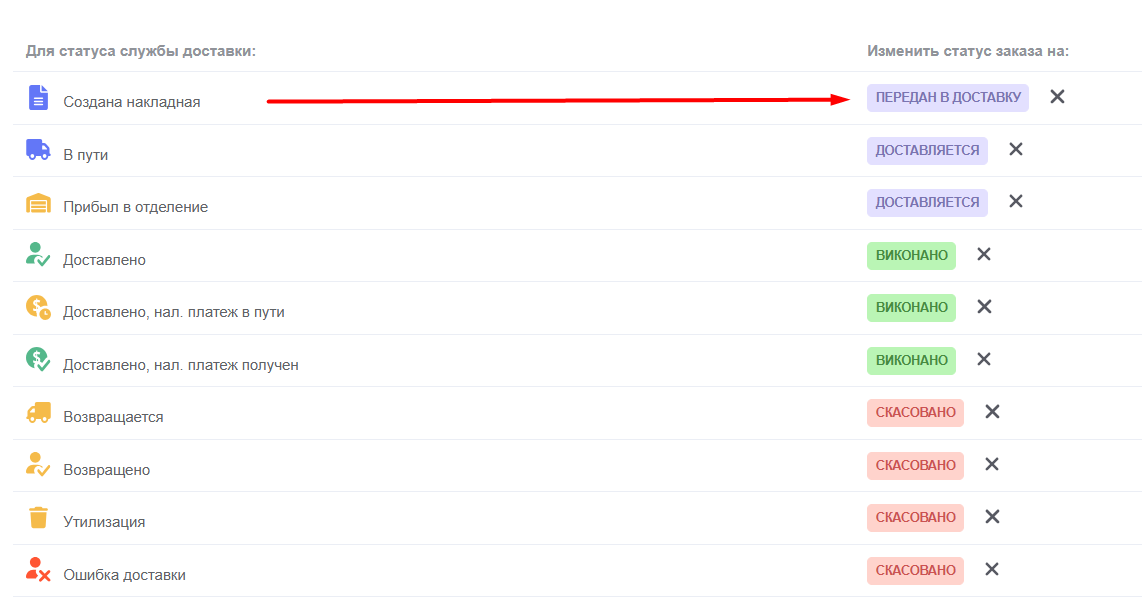В KeyCRM можно настроить автоматическое изменение статусов заказов в Эпицентр в зависимости от изменений статусов в CRM и передачу ТТН.
Поскольку Эпицентр требует строгой последовательности изменения статусов заказов, важно осуществить корректные настройки и придерживаться определенных правил.
Требования Эпицентр к изменению статусов
Эпицентр требует четко последовательной смены статусов заказов. Поэтому очень важно это учитывать и настроить статусы таким образом, чтобы при их изменении в KeyCRM в Эпицентр отправлялись статусы согласно с правилами:
- Подтверждено продавцом
- Подтверждено подтверждено
- Отправлено
- Готово к выдаче
- Завершено
- Закрыто
- Запрос на возврат
- Возвращено
- Отменено: различные причины отмены
Как правильно настроить передачу статусов с KeyCRM на Эпицентр
В настройках источника перейдите на вкладку «Правила переключения статусов». Слева статусы в KeyCRM – справа нужно выбрать статус Эпицентр, который ему соответствует.
Правила переключения выставляются по 2-м типам приоритета:
- К каждому отдельному статусу. Позволяет настроить соответствие каждому статусу заказа в KeyCRM к статусу заказа в Эпицентре;
- На группу статусов. Позволяет настроить соответствие группы статусов в KeyCRM, к отдельному статусу заказа в Эпицентре.
Обозначенный отдельный статус всегда приоритетнее, чем групповой. Это позволит точно знать, на каком именно этапе сейчас находится заказ и когда ожидать его отправку к клиенту.
Пример одного из вариантов настройки статусов:
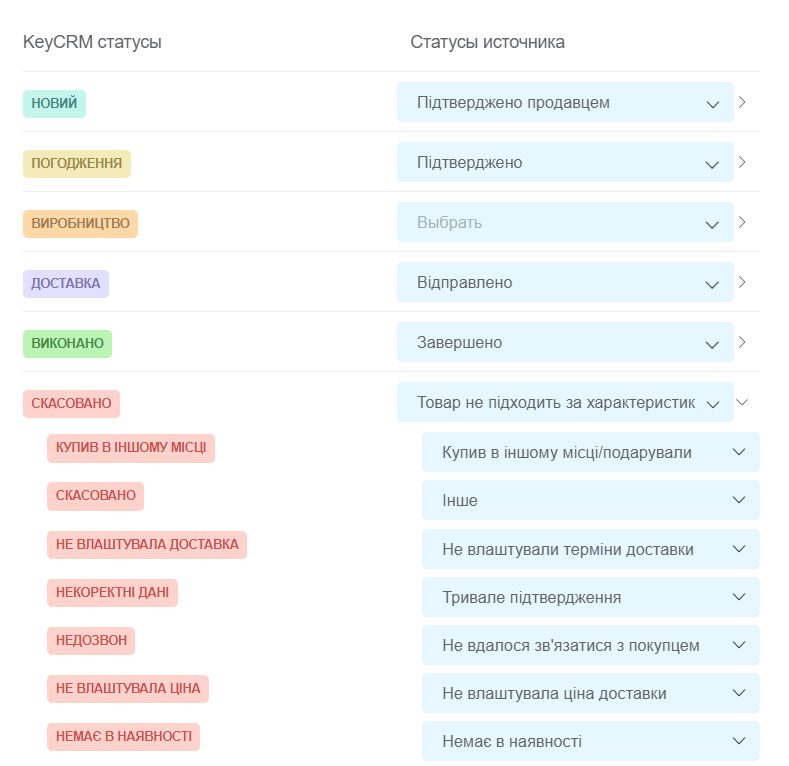
Согласно этому примеру будет работать следующим образом:
- Заказ создается в KeyCRM в статусе «Новый», соответственно сразу на Эпицентр отправляется изменение статуса на «Подтверждено продавцом» (первый в схеме последовательности);
- Далее по схеме нужно перевести заказы на Эпицентр в статус «Подтверждено», поэтому в CRM мы изменяем статус заказа на любой в группе Согласования и т.д.
Передача трек-номера
Чтобы передать треккинг-код в Эпицентр, необходимо:
- В настройках источника активировать переключатель «Отправлять треккинг-код».
- Указать статус заказа в KeyCRM, который устанавливается после создания трек-номера;
- Убедиться, что на момент передачи ТТН статус заказа в Rozetka — «Подтверждено». В случае если статус еще не достиг этого этапа, Rozetka не примет трек-номер.
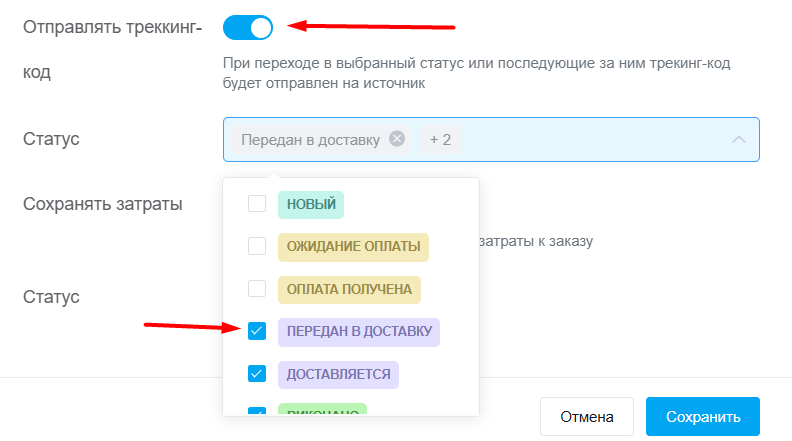
Автоматическое переключение статусов
Для удобства можно настроить автоматическое изменение статуса заказа в KeyCRM в зависимости от статуса доставки. Это позволит системе самостоятельно обновлять статусы по доставке и синхронизировать их с Rozetka.